synergy中文版 v1.8.4
- 软件介绍
- 软件截图
- 热门词库
synergy中文版是一款可以进行多台电脑共享一个鼠标键盘的软件,用户可以使用synergy中文版进行多台电脑的控制,,只要安装设置好就可以放心的进行操作,所有的主机操作十分的完善,可用系统有windows、Mac OS、Linux等。所以如果你的电脑是这些系统 ,那么就可以放心的进行使用操作。
synergy中文版软件介绍
synergy中文版是一款能够让使用者仅用一套键盘鼠标,就同时操控多部计算机的免费工具软件。使用者能够在包括 Windows 、 Linux 、 Mac OS 等不同的系统上安装它,并且在设定好主从关系后,就能够透过一组键盘鼠标来进行多部计算机的操控。
这样子的操控方式,对于拥有笔记型计算机的人来说尤其方便,你能够将笔记型计算机与家中的桌上型计算机设定好主从关系,如此一来,就能够利用笔记型计算机来操控两部计算机,不需要额外的切换装置的帮忙,就能够方便地完成许多工作。
使用者在使用 Synergy 时要特别注意的是,必须要仔细设置主从关系的切换设定,如此才能够顺利地透过鼠标光标的移动来切换目前所使用的计算机,不至于因为鼠标光标一移到新计算机,就无法切换为原计算机的窘境。
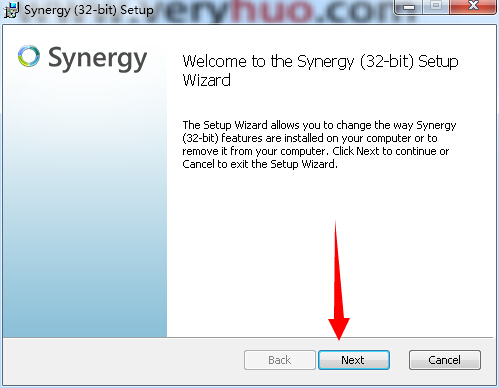
synergy中文版软件功能
1、Synergy使用一套鼠标键盘来控制多台电脑
2、Synergy支持多平台(Windows, Mac和Linux)
3、共享剪切板(支持文字和图片)
4、Synergy只需要局域网连接, 无需任何更多的硬件
5、加密功能能更好的保护您的主要信息(比如密码)
6、拖拽文件来实现文件在多个电脑之间的传输(现只支持Windows和Mac)
7、开源,免费
8、Synergy提高工作效率, 尤其是在工作需要同时操作多台电脑的情况下
9、Synergy可利用老式笔记本电脑,处理一些轻操作量的工作(比如聊QQ)
10、游戏多开(比如魔兽世界)
11、Synergy节省桌面空间
12、学习开发多平台应用软件
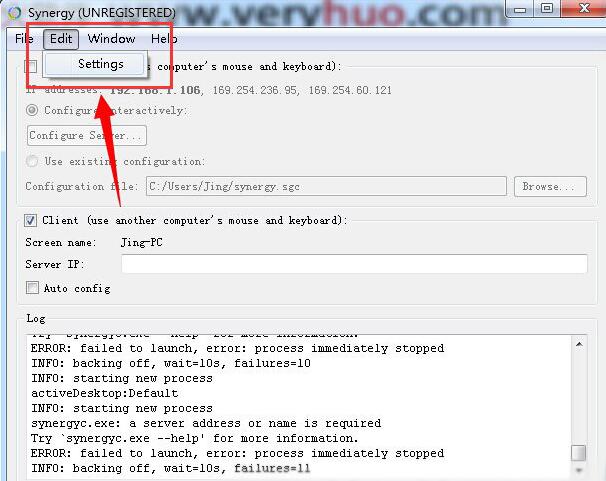
synergy中文版软件安装步骤
一、synergy无需繁琐的安装程序,完全绿色版
二、Synergy 配置
用Windows7作为服务器来控制Mac客户端。服务器位于桌子中央,客户端在服务器的右侧
1.下载并安装Synergy到作为操控方的电脑
2.首先配置服务器。选中确认为服务器
3.点击配置服务器
4.从右上角拖拽电脑图标到已有电脑图标的右侧
5.双击之前拖拽的电脑图标,在屏幕名称一栏输入客户端的名称。这个地方你可以现在就输入一个名字,比如ws4,然后在配置客户端的时候,在设置里面更改客户端名称为ws4.再或者现在不进行更改,等配置客户端时再回头输入电脑默认的客户端名称。核心思想是这个地方的名字必须和客户端的名字一致
6.点击确定,返回到Synergy初始界面
7.点击开始按钮启动Synergy服务器。到现在为止所有服务器方面的基本配置就算完成了
8.下载并安装Synergy到作为被操控方的电脑
9.选中确认为客户端
10.在服务器IP一栏输入服务器的IP地址。在服务器电脑上Synergy会提示服务器的IP地址,你还可以通过在命令提示符里输入ipconfig来获得局域IP地址
11.如果你在配置服务器时输入了客户端的名称,而这个名称与在客户端上显示的名称不一致,你可以在设置(Windows)/偏好(苹果)里面更改默认名称
12.点击开始按钮启动Synergy客户端
13.当你看到"NOTE: connected to server"出现在记录窗口时,这意味着Synergy已经成功连接了2台电脑。试试移动鼠标到另一台电脑的显示器上
synergy中文版 v1.8.4软件截图
本类最新
- 本类周排行
- 本类总排行





























